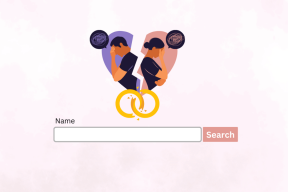5 טיפים לאבטחת חשבון Google שלא כדאי להתעלם מהם
Miscellanea / / February 14, 2022
גוגל נמצא בכל מקום בימים אלה. אנחנו מחפשים דברים בגוגל, רובנו קוראים את האימייל שלנו ב-Gmail של גוגל, אנחנו צופים בסרטוני יוטיוב, שמשויכים שוב לגוגל, אנחנו השתמש בגוגל כרום, מסמכים, גיליונות, לוחות שנה, אנשי קשר, מפות ואנדרואיד גם כן.

לא רק זה, אלא שאנו גם מקבלים גישה לאתרים שונים באמצעות האישורים של חשבון Google שלנו. גוגל הפכה לחלק מהותי מכל אחד מחיינו שמחובר לאינטרנט.
כשיש לך כל כך הרבה מהמידע שלך מאוחסן בגוגל, זה דבר חכם לא להשאיר את החשבון שלך חשוף להתקפות. להלן רשמנו כמה טיפים שיכולים להוכיח את עצמם כמועילים לאבטחת חשבון Google שלך.
אם פשוט תעבור עליהם ותבדוק את החשבונות שלך בזמן שאתה עושה זאת, היה סמוך ובטוח שעשית את חלקך באבטחת מידע אישי.
בדיקת האבטחה של גוגל
לגוגל יש תכונה מובנית המאפשרת לך לבדוק את הגדרות האבטחה של החשבון שלך די מהר. פשוט עבור אל 'החשבון שלי' ו גש ל'בדיקת אבטחה' תכונה הרשומה למטה 'כניסה ואבטחה'. (כפי שמוצג בתמונה למטה)
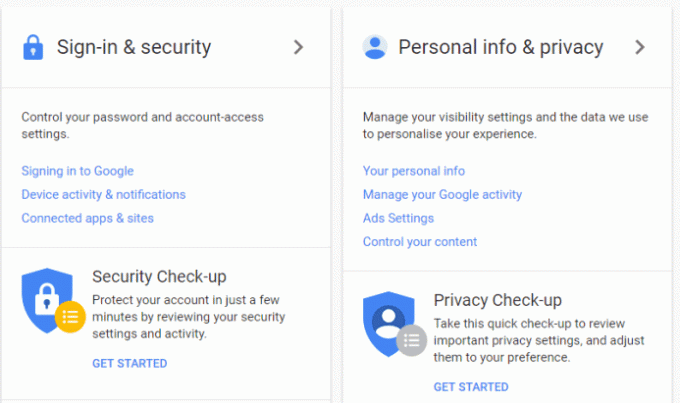
לאחר שתלחץ על אפשרות זו, ייפתח חלון חדש שבו תתבקש לבדוק את פרטי השחזור והאבטחה שלך. כדאי לבדוק את כל המידע הזה ביסודיות.
1. הגדרת אימייל שחזור וטלפון
בדוק את דואר השחזור והגדרות הטלפון לגיבוי. אלה חשובים למקרה שאי פעם תתנתק מחשבונך. דואר השחזור מקבל גם הודעת דוא"ל התראה למקרה שהדוא"ל הראשי שלך מחובר ממכשיר שאינו מהימן על ידי חשבונך.

2. בדוק את המכשירים המחוברים לחשבון שלך
השלב הבא מאפשר לך לסקור את המכשירים ששימשו לגישה לחשבון שלך. למטה, זה מראה לי את המכשיר הנוכחי שבו אני משתמש בעת גישה לחשבון Google שלי, ואת הטלפון הנייד שלי, ששימש לפני שעה כדי לגשת לחשבון שלי.

שניהם מכשירים מהימנים על ידי, אז לחצתי על 'נראה טוב'. אם אתה מוצא מכשיר שאתה לא מזהה, לחץ על החץ למטה לקבלת מידע נוסף ולחץ על 'משהו נראה לא בסדר'.
3. סקור את האפליקציות והאתרים עם הרשאה לגשת ל-Gmail שלך
אמליץ לך לנקות כל אפליקציה שאינך משתמש בה יותר. רמת הגישה של כל אפליקציה לחשבון שלך ניתנת בפירוט אם תרחיב את החץ למטה. זה יכלול את פירוט תאריך ההרשאה ואת פרטי חשבון Google המשמשים את האפליקציה. כדי לבטל גישה לכל יישום, פשוט לחץ על 'הסר'.
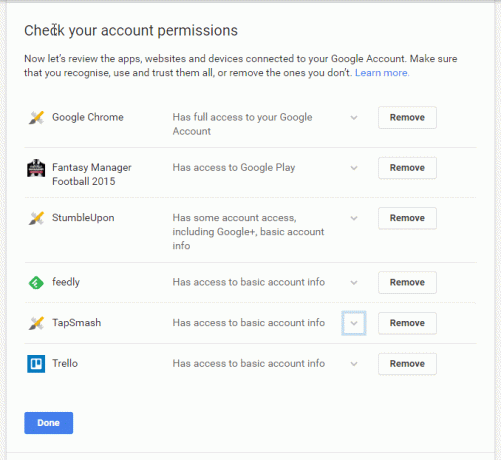
תסתכל מקרוב על דף זה, בדוק את המידע ביסודיות מכיוון שאינך רוצה להמשיך ולחלוק מידע עם אפליקציה שאינה מועילה לך כעת.
4. עיין בהגדרות האימות הדו-שלבי שלך
אחרון חביב, תכונת אבטחה חשובה המוצעת על ידי חשבונות Google היא האימות הדו-שלבי. עליך לסקור את מספרי הטלפון לגיבוי ביסודיות וליצור קודי גיבוי או להוריד את אפליקציית Google Authenticator באנדרואיד. ניתן להשתמש בשניהם ליצירת קוד בכל פעם שאתה צריך לגשת לחשבון שלך ממכשיר שאינו מהימן על ידי חשבון Google שלך.

אפליקציית Google Authenticator תיצור אוטומטית קוד במכשיר שלך. כל קוד תקף ל-30 שניות בלבד. אמורים להיות לך עשרה קודי גיבוי עד שתשתמש בהם או שמישהו אחר ישתמש בהם. האחרון הוא בעיה. אם לא השתמשת בקודי הגיבוי, עיין שוב בהגדרות האבטחה של החשבון שלך ושנה את הסיסמה שלך במידת הצורך.
מערכת אימות דו-שלבי חשובה כי גם אם מישהו יחזיק את הסיסמה שלך איכשהו, הוא עדיין צריך לפרוץ מחסום נוסף שהוגדר על ידי האימות הדו-שלבי.
האהובה עליי האישית היא 'אפליקציה של Google Authenticator', המאוחסנת בטלפון שלך. לכן, עד שלמישהו יש גם את הטלפון וגם את הסיסמה שלך ל-Gmail, החשבון שלך יישאר בלתי נגיש.
אם בכל עת במהלך תהליך בדיקת האבטחה הזה, אתה מרגיש שמשהו כבוי, פשוט לחץ על הלחצן 'משהו נראה לא בסדר'. זה יבקש ממך לשנות את הסיסמה שלך, ואתה תופנה לחלון חדש.
טיפים: הגדר סיסמה חזקה
סיסמאות כגון שמך, כתובת, שם התינוק, שם אישה/חברה אינן סיסמאות. הם דרך להאקר לגשת לחשבון שלך בקלות. נסה סיסמה חזקה יותר שאין לה התייחסות לדברים שאתה מדבר עליהם במדיה החברתית או בחיים הפרטיים.
נסה לערבב בין מספרים, אלפביתים ותווים מיוחדים, כלומר, אם אתה זוכר את הסיסמה המורכבת שלך לאחר שהגדרת אותה.
אם אתה מתקשה לזכור או אפילו ליצור סיסמאות מורכבות, אתה יכול להשתמש בשירותים של מחולל סיסמאות ו מנהל כגון LastPass.
5. סקור את הפעם האחרונה שבה שינית את סיסמת החשבון
לאחר שתסיים עם הגדרת האבטחה, לחץ על הכרטיסייה 'כניסה ואבטחה'. אתה תופנה לדף שבו תוכל לגשת למידע כגון מתי שונתה הסיסמה האחרונה שלך והאם האימות הדו-שלבי שלך פעיל או לא.

אם ברצונך לשנות את הסיסמה שלך, לחץ על כפתור החץ הצידי, ותופנה לדף שבו תצטרך להזין מחדש את הסיסמה הנוכחית שלך. לאחר התחברות מוצלחת, יוצג לך חלון לשינוי הסיסמה שלך.
אם לא הפעלת את שלך אימות דו-שלבי תכונת אבטחה עדיין, אמליץ לך לעשות זאת. זה די פשוט וניתן לעשות זאת בשלושה שלבים פשוטים. אתה יכול להגדיר את אפליקציית קוד המאמת או את שירות ההנחיות של Google או קודי גיבוי. אתה יכול לראות את הרשימה בתמונה למטה.
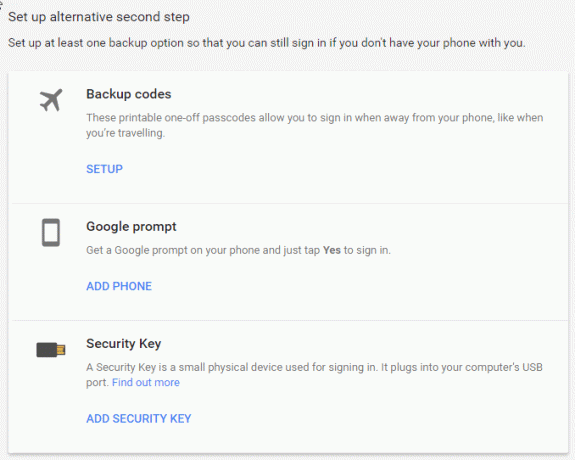
באותו עמוד, תמצאו גם כרטיסיות המכילות מידע לגבי המכשירים המשמשים לכניסה לחשבון Google שלכם, אפליקציות המחוברות לחשבון שלכם וסיסמה שמורה ב-Google Chrome. אתה יכול לנהל את כל אלה דרך 'התקני סקירה', 'נהל אפליקציות' ו'נהל סיסמאות', בהתאמה.
עודכן לאחרונה ב-03 בפברואר, 2022
המאמר לעיל עשוי להכיל קישורי שותפים שעוזרים לתמוך ב-Guiding Tech. עם זאת, זה לא משפיע על שלמות העריכה שלנו. התוכן נשאר חסר פניות ואותנטי.

נכתב על ידי
חובב אופניים, מטייל, חסיד ManUtd, פרחח צבאי, סופר מילים; אוניברסיטת דלהי, המכללה האסיאתית לעיתונאות, בוגר אוניברסיטת קרדיף; עיתונאי נושם טכנולוגיה בימים אלה.